Я научу вас ремонтировать свой компьютер!
Igfxpers.exe
 При установке оборудования и соответствующего программного обеспечения для него, запускаются и определенные процессы, которые призваны использовать комплектующую часть с максимальной эффективностью. И хоть разработчики подобного ПО практически всегда стараются максимально сжимать инсталляционные пакеты драйверов, некоторые функции в них вызывают определенные сомнения в их необходимости. К подобной категории можно отнести и процесс igfxpers.exe, который возникает вследствие использования видеочипа от компании Intel.
При установке оборудования и соответствующего программного обеспечения для него, запускаются и определенные процессы, которые призваны использовать комплектующую часть с максимальной эффективностью. И хоть разработчики подобного ПО практически всегда стараются максимально сжимать инсталляционные пакеты драйверов, некоторые функции в них вызывают определенные сомнения в их необходимости. К подобной категории можно отнести и процесс igfxpers.exe, который возникает вследствие использования видеочипа от компании Intel.
Соответственно возникает и очевидный вопрос: а можно ли подобные задачи убрать, чтобы не тратить определенное количество ресурсов компьютера и чтобы при этом не пострадали функциональные возможности того или иного установленного оборудования? Если говорить конкретно о процессе igfxpers.exe, можно дать однозначный ответ, что его можно смело убирать из задач и автоматической загрузки. Для начала разберемся, какие функции предполагает этот процесс:
- при вызове контекстного меню при помощи клика правой кнопкой мыши по рабочему столу, в нем отображаются определенные пункты, которые дают общую информацию об оборудовании Intel;
- если этот процесс запущен, в трее отображается пиктограмма с фирменным логотипом компании, при нажатии на который можно выбрать одну из предложенных функций, при этом они практически не имеют никакой важности;
- exe запускается совместно еще с двумя igfxtray.exe и hkcmd.exe, которые также не представляют никакой ценности для пользователей.
Из вышеперечисленного можно сделать однозначный вывод, что они абсолютно никак не влияют на качество работы видеокарты от Intel. Модно его безболезненно для производительности отключить? Да, это реально сделать при помощи одного из двух способов.
Удаление при помощи утилиты автозапуска приложений и загрузки ОС Windows
Для того, чтобы вызвать окно с данными настройками, необходимо:
- кликнуть комбинацию клавиш Win+R, в отображенном окне ввести команду msconfig и кликнуть Enter;

- после появления нового окошка, перейдите во вкладку SystemStart;
- снимите абсолютно все галочки с тех строк, которые содержат слово Intel.
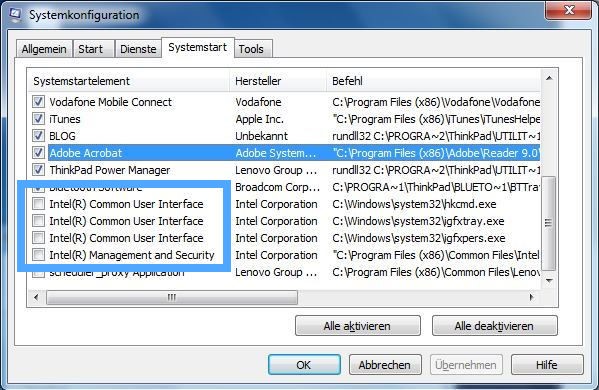
После этого этот процесс перестанет запускаться вместе с ОС Windows.
Убрать igfxpers.exe при помощи диспетчера задач
Для этого необходимо:
- вызвать «Диспетчер задач» нажатием ПКМ на панели задач и кликом по соответствующей строке;
- перейдите на вкладку процессы и отыщите рассматриваемый;
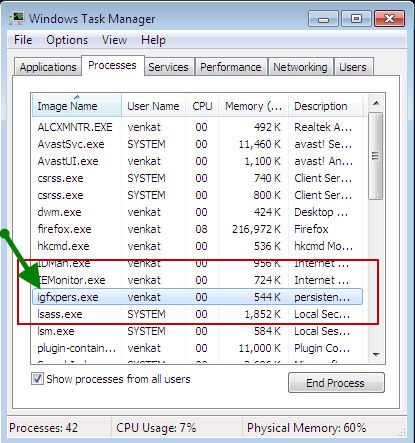
- кликните по нему ПКМ и выберите пункт «Открыть расположение файла»;
- завершите работу процесса в диспетчере задач, а сам одноименный файл переименуйте, например, допишите к названию 1.
Также подобную задачу можно решить и при помощи сторонних программ, например, Revo Uninstaller, которая без труда подчищает все следы, которые оставляют бесполезные утилиты. Однако в этом случае пользователям необходимо быть внимательным и не удалить ничего лишнего.
На тематических форумах некоторые специалисты допускают, что подобные процессы могут подвергаться вирусной атаке и быть зараженными. Если у пользователя действительно появилось ощущение проникновения вредоносных файлов, лучше всего не медлить и проверить систему такими программными продуктами, как AdwCleaner, либо HitmanPro (их можно скачивать непосредственно с официальных сайтов разработчиков). С их помощью, за короткое время можно без особых трудностей выявить все угрозы и без проблем их удалить. Перед запуском проверки обязательно сохраните все важные документы, ведь после завершения проверки потребуется перезагрузка.
igfxpers.exe что это за процесс — ты кто такой?
 Всем привет
Всем привет  Будем разбираться с процессом igfxpers.exe — кто такой и откуда взялся. В общем этот процесс относится к видеокартам от компании Intel, то есть к видеочипу. Раньше такой чип был распаян отдельно на материнской плате, а сейчас уже его умудрились засунуть прямо в процессор
Будем разбираться с процессом igfxpers.exe — кто такой и откуда взялся. В общем этот процесс относится к видеокартам от компании Intel, то есть к видеочипу. Раньше такой чип был распаян отдельно на материнской плате, а сейчас уже его умудрились засунуть прямо в процессор 
Можно ли процесс igfxpers.exe отключить в диспетчере задач? Да, можно. А ничего не будет, глюкать система не начнет? Нет — не начнет. Но почему тогда он висит в диспетчере, если пользы от него ноль? Ну, в диспетчере задач много что может висеть. И не всегда оно нужно. А рассчитано это все на то, что современные процессоры помимо тех программ, которые вам нужны, могут также тянуть на себе кучу хлама.
Вернемся к igfxpers.exe, вот основные обязанности процесса:
- процесс отвечает за установку графических пунктов в меню правого клика по рабочему столу, то есть если вы его отключите в автозагрузке, то потом когда нажмете мышкой по рабочему столу то там возможно не будет ненужных пунктов про Intel графику; разрешение и прочее вы сможете менять как обычно;
- еще в трее может сидеть иконка Intel, там тоже какие-то могут быть функции, которыми ну мало кто пользуется, но тем не менее оно висит там и надеется что когда-то оно принесет вам пользу;
- товарищ igfxpers.exe обычно сидит не один, а с приятелями в виде igfxtray.exe и hkcmd.exe, они тоже не нужны, не несут никакой пользы, поэтому их можно отключить; что еще интересно, что эти процессы такое чувство что есть почти в каждом рабочем офисном компе;
Сама графика от Интела тут не причем, она неплохая как для встройки:

Но как это все отключить? Спокойно, все возможно! 
Зажимаем Win + R, пишем туда магическую команду msconfig и жмем энтер:

Откроется не менее магическое окно, где на вклакде Автозагрузка снимаем галочки со всех засранцев, которые относятся к Intel:

Можно ли как-то это по-другому отключить? Да, можно. Вот смотрите как. Открываете диспетчер задач, там на вкладке процессы смотрите где засранцы:

Нажимаете по процессу правой кнопкой и выбираете открыть расположение. Что произойдет? Откроется папка с выделенным файлом, который и есть процесс! Теперь внимание — быстро завершаете в диспетчере процесс, а сам тот файл выделенный переименуйте во что угодно, но чтобы имя изменилось, например лично я просто добавляю символ такой _ и все 
Если есть еще какое-то ПО от Интела, которое вы хотите удалить, но хотите чтобы это сделал мастер? Не проблема! Есть такой мастер — к вашим услугам Revo Uninstaller, который умеет и программы удалить и подметать мусор за ними, рекомендую к ознакомлению!
А вдруг это вирус? А что? Может быть и такое, тогда вперед господа, сканируем систему полностью при помощи:
- AdwCleaner — спец в своем деле, утилита целится по рекламным вирусам, из супер возможностей поиск среди служб, расширений браузеров, и еще в некоторых тайных местах, где прячется вирусня; утилита бесплатная и готова к бою;
- HitmanPro — тоже мистер еще тот, но немного иначе работает и ничуть не хуже, находит все, даже там где вроде бы ничего быть не должно, это я имею ввиду кукисы (данные, оставленные сайтами), подозрительные удаляет; ничего больше не могу написать потому что спец есть спец;
- ну и старый добрый
дядядоктор Dr.Web CureIt!, он мастер на все руки, удаляет все вирусы что находит, а найти он может много, вот разработчики говорят что и рекламные вирусы находит, но тут я думаю что AdwCleaner или HitmanPro все же лучше; в себе уже имеет сигнатурные базы; просит об отправке анонимных данных, опасности в этом нет никакой, поверьте;
Ну что ребята, на этом все, надеюсь что я смог дать вам ответ на вопрос что такое igfxpers.exe в диспетчере задач и теперь мне осталось только пожелать вам удачи 
Добавить комментарий Отменить ответ
Этот сайт использует Akismet для борьбы со спамом. Узнайте как обрабатываются ваши данные комментариев.
filecheck .ru
Как удалить igfxpers
Подлинный файл является одним из компонентов программного обеспечения Intel® Common User Interface, разработанного Intel Corporation.
Igfxpers.exe — это исполняемый файл (программа) для Windows. Расширение имени файла .exe — это аббревиатура от англ. слова executable — исполнимый. Необходимо запускать исполняемые файлы от проверенных производителей программ, потому что исполняемые файлы могут потенциально изменить настройки компьютера или нанести вред вашему компьютеру. Бесплатный форум с информацией о файлах может помочь вам разобраться является ли igfxpers.exe вирусом, трояном, программой-шпионом, рекламой, которую вы можете удалить, или файл принадлежит системе Windows или приложению, которому можно доверять.
Вот так, вы сможете исправить ошибки, связанные с igfxpers.exe
- Используйте программу Настройщик Windows, чтобы найти причину проблем, в том числе и медленной работы компьютера.
- Обновите программу persistence Module. Обновление можно найти на сайте производителя (ссылка приведена ниже).
- В следующих пунктах предоставлено описание работы igfxpers.exe.
Информация о файле igfxpers.exe
Описание: Хотя это программа от Intel, она гораздо больше связана с видеокартами Nvidia. Она запускается автоматически и отвечает за предоставление дополнительных параметров настройки для определенных графических решений Nvidia. Это наиболее важно для ноутбуков, где она будет автоматически переключать разрешения экрана при использовании док-станции или внешнего монитора.
Подробный анализ: igfxpers.exe не является важным для Windows и часто вызывает проблемы. Файл igfxpers.exe находится в папке C:WindowsSystem32. Известны следующие размеры файла для Windows 10/8/7/XP 114,688 байт (20% всех случаев), 118,784 байт и еще 85 варианта . 
Это не системный процесс Windows. Процесс начинает работу при запуске Windows (Смотрите ключ реестра: MACHINERun ). У процесса нет видимого окна. Это заслуживающий доверия файл от Microsoft. Igfxpers.exe способен мониторить приложения. Поэтому технический рейтинг надежности 21% опасности.
Если igfxpers.exe находится в подпапках «C:UsersUSERNAME», тогда рейтинг надежности 56% опасности. Размер файла 240,128 байт (50% всех случаев) или 241,664 байт. Нет более детального описания программы. Приложение не видно пользователям. Это не файл Windows.
Важно: Некоторые вредоносные программы используют такое же имя файла igfxpers.exe, например Artemis!0901F9674147 (определяется антивирусом McAfee), и TROJ_GEN.RCBZ1AS или PE_SALITY.RL (определяется антивирусом TrendMicro). Таким образом, вы должны проверить файл igfxpers.exe на вашем ПК, чтобы убедиться, что это угроза. Мы рекомендуем Security Task Manager для проверки безопасности вашего компьютера.
Комментарий пользователя
| igfxpers.exe — это процесс, устанавливается с видеокартами NVidia и предоставляет дополнительные параметры конфигурации для этих устройств. Эта программа не является необходимым процессом, но не должна быть выключена до тех пор, пока не подозревается, что причиняет проблемы. Иван |
| у меня этот процесс был повинен в снижении скорости компа из-за постоянного обращения к твердому диску. Как только отключил — все стало ок. vitaly |
| Как сказано было выше это драйвер видео карты, но не Nvidea, a Intel! Лучше не отключать! (дополнительная информация) Алекс |
| В компе igfxpers.exe оказалось два: оба в Sys32, но второй имеет такой адрес:C:WINDOWSsystem32DRVSTOREigxp32_B961C42D22BC0EF37E25CA4DA2C23E6091B9A8E0. Astra |
| Имя файла: igfxpers.exe Выводимое имя: Intel(R) Common User Interface Описание: persistence Module Издатель: Intel Corporation Цифровая подпись: Microsoft Windows Hardware Compatibility PCA Тип файла: Приложение Параметр запуска: C:WINNTSystem32igfxpers.exe Путь к файлу: C:WINNTSystem32igfxpers.exe Это действительно для видеокарт. У меня лично:Intel(R) Extreme Graphics2/ Это процессы встроенной видеокарты — Контроллер-концентратор графической подсистемы и памяти Intel® 82865G . (дополнительная информация) Владимир |
| удалил с автозагрузки, после рестарта полёт нормальный))) Legion |
| имеет сертификат от VeriSign, Inc. для Intel Corporation (дополнительная информация) Игорь |
| Программа для настроки графики Intel. в автозагрузке не нужен. настроить графику можно из панели управления. Алексей |
| Это утилита от видяшки Интел, позволяет дополнительные настройки дисплея делать. Убирать/не убирать из автозагрузки — дело хозяйское. Лично я от туда всё лишне убираю, поскольку память (оператива) не резиновая. C:WINDOWSsystem32DRVSTOREigxp32_B961C42D22BC0EF37E25CA4DA2C23E6091B9A8E0 — это архивная копия. Нужна в случае сбоя для автоматического восстановления системы. C:WINDOWSsystem32DRVSTOREigxp32_B961C42D22BC0EF37E25CA4DA2C23E6091B9A8E0 Нервный патолог |
| Антивирус аваст сказал что igfxtray.exe,igfxsrvc.exe,igfxpers.exe,hkcmd.exe являются Win32:Malware-gen вирусами Артем |
| У меня на ноуте igfxpers.exe после калибровки монитора и сохранения профиля при дальнейшей перегрузки возвращал настройки монитора назад по умолчанию! После удаления igfxpers.exe из автозагрузки (через «конфигурация системы») настройки не сбрасывались! Ноут hp EliteBook 2540p работает прекрасно без загрузки этого файла. Зы. Windows 7 32Bit Alexandr33 |
| Это утилита от видяшки Интел, позволяет дополнительные настройки дисплея делать. Убирать/не убирать из автозагрузки — дело хозяйское. Лично я от туда всё лишне убираю, поскольку память (оператива) не резиновая. C:WINDOWSsystem32DRVSTOREigxp32_B961C42D22BC0EF37E25CA4DA2C23E6091B9A8E0 — это архивная копия. Нужна в случае сбоя для автоматического восстановления системы. C:WINDOWSsystem32DRVSTOREigxp32_B961C42D22BC0EF37E25CA4DA2C23E6091B9A8E0 Нервный патолог |
| Антивирус аваст сказал что igfxtray.exe,igfxsrvc.exe,igfxpers.exe,hkcmd.exe являются Win32:Malware-gen вирусами Артем |
| У меня на ноуте igfxpers.exe после калибровки монитора и сохранения профиля при дальнейшей перегрузки возвращал настройки монитора назад по умолчанию! После удаления igfxpers.exe из автозагрузки (через «конфигурация системы») настройки не сбрасывались! Ноут hp EliteBook 2540p работает прекрасно без загрузки этого файла. Зы. Windows 7 32Bit Alexandr33 |
| Да, этот процесс для интеловской встроенной видеокарты. В принципе, в автозагрузке не нужен. Но у меня в ноуте 2 видеокарты, и, когда они переключаются, видимо, этот процесс подстраивает интеловскую. Наверное, оставлю, пусть працюе. Св2000 |
| Так как из предидущих комментариев было выяснено что эта программа выполняет функцию драйвера видеокарты, то я считаю что это довольно таки нужная программа и ее присутсвие при запуске Windows есть обязательным. Виктор |
| igfxpers.exe, igfxtray.exe, igfxcfg.exe, igfxsrvc.exe появились у меня после установки Intel graphic media accelerator driver для встроенной видеокарты на логике intel 82945G. Программы нужны для настройки параметров драйвера, после можно удалить из автозапуска. Алексей |
| Удалил этот файл. Нетбук заработал стабильней. Николай |
Лучшие практики для исправления проблем с igfxpers
Аккуратный и опрятный компьютер — это главное требование для избежания проблем с igfxpers. Для этого требуется регулярная проверка компьютера на вирусы, очистка жесткого диска, используя cleanmgr и sfc /scannow, удаление программ, которые больше не нужны, проверка программ, которые запускаются при старте Windows (используя msconfig) и активация Автоматическое обновление Windows. Всегда помните о создании периодических бэкапов, или в крайнем случае о создании точек восстановления.
Если у вас актуальные проблемы, попробуйте вспомнить, что вы делали в последнее время, или последнюю программу, которую вы устанавливали перед тем, как появилась впервые проблема. Используйте команду resmon, чтобы определить процесс, который вызывает проблемы. Даже если у вас серьезные проблемы с компьютером, прежде чем переустанавливать Windows, лучше попробуйте восстановить целостность установки ОС или для Windows 8 и более поздних версий Windows выполнить команду DISM.exe /Online /Cleanup-image /Restorehealth. Это позволит восстановить операционную систему без потери данных.
Следующие программы могут вам помочь для анализа процесса igfxpers.exe на вашем компьютере: Security Task Manager отображает все запущенные задания Windows, включая встроенные скрытые процессы, такие как мониторинг клавиатуры и браузера или записей автозагрузки. Уникальная оценка рисков безопасности указывает на вероятность процесса быть потенциально опасным — шпионской программой, вирусом или трояном. Malwarebytes Anti-Malware определяет и удаляет бездействующие программы-шпионы, рекламное ПО, трояны, кейлоггеры, вредоносные программы и трекеры с вашего жесткого диска.
igfxpers сканер

Security Task Manager показывает все запущенные сервисы Windows, включая внедренные скрытые приложения (например, мониторинг клавиатуры или браузера, авто вход). Уникальный рейтинг надежности указывает на вероятность того, что процесс потенциально может быть вредоносной программой-шпионом, кейлоггером или трояном.
Бесплатный aнтивирус находит и удаляет неактивные программы-шпионы, рекламу, трояны, кейлоггеры, вредоносные и следящие программы с вашего жесткого диска. Идеальное дополнение к Security Task Manager.
Reimage бесплатное сканирование, очистка, восстановление и оптимизация вашей системы.
Persistence в автозагрузке — что это? Как отредактировать автозагрузку программ в Windows
 Пользователи стационарных компьютеров и мобильных устройств довольно часто пытаются ускорить работу оборудования за счет отключения элементов автозагрузки и при этом сталкиваются с непонятным процессом Persistence Module. Прежде чем пытаться избавиться от данного процесса, необходимо разобраться, что он собой представляет. В данном обзоре мы приведем краткое описание самого процесса, а также рассмотрим краткие рекомендации по отключению компонентов и служб, которые загружаются вместе с операционной системой.
Пользователи стационарных компьютеров и мобильных устройств довольно часто пытаются ускорить работу оборудования за счет отключения элементов автозагрузки и при этом сталкиваются с непонятным процессом Persistence Module. Прежде чем пытаться избавиться от данного процесса, необходимо разобраться, что он собой представляет. В данном обзоре мы приведем краткое описание самого процесса, а также рассмотрим краткие рекомендации по отключению компонентов и служб, которые загружаются вместе с операционной системой.
Что собой представляет служба Persistence Module в автозагрузке?
Если исходить из общего понятия, которое применяется ко всем элементам автозагрузки, служба Persistence Module представляет собой системный процесс, который запускается вместе с самой системой. За работу данного компонента отвечает файл lgfxpers.exe, который расположен в системной директории System 32 корневого каталога с установленной операционной системой. Если посмотреть на используемые ресурсы, то можно заметить, что особое место в автозагрузке отводится модулю Persistence Module. Не каждый пользователь знает, что это такое. Рассмотрим данный компонент более детально.
Сам процесс, который отображается либо в виде службы Persistence, либо в виде исполняемого файла службы igfxpers.exe, в большинстве случаев ассоциирован с видеокартами от компании nVIDIA. Однако такая служба может присутствовать и в том случае, если используются интегрированные чипсеты от компании Intel. Все дело в том, что без исключения все графические чипы от этого производителя для использования возможностей того или иного оборудования подгружают специальную систему настройки или драйверы.
Отвечая на вопрос, что собой представляет служба Persistence Module в меню автозагрузки, можно сказать, что данный процесс относится непосредственно к системе настроек видеокарт и их родным средствам без использования дополнительных модулей системы. Этот процесс особо не расходует ресурсы (только в момент нагрузки или настройки графического чипсета). Такая же ситуация наблюдается и на мобильных устройствах, работающих на базе операционной системы Windows. Несколько позже будет рассмотрен вопрос о целесообразности отключения данного процесса. Пока же рассмотрим основные рекомендации по отключению любого компонента автозагрузки.
Отключение компонентов автозагрузки: общие рекомендации
Для начала посмотрим, как можно наиболее простым способом убрать автозагрузку любого элемента. Здесь необходимо учитывать тот факт, что не все службы можно отключить стандартным способом без всяких проблем. В качестве примера можно привести антивирусное программное обеспечение или системные процессы Windows. Некоторые службы вообще не отключаются, а некоторые через определенное время опять активируются. Команда автозагрузки, а если быть точнее, меню с деревом всех служб и фоновых процессов, можно вызвать из обычного «Диспетчера задач». Для этого необходимо использовать комбинацию клавиш Ctrl+Alt+Del или строку taskmgr в меню «Выполнить». Здесь имеется также и вкладка Autostart или «Автозагрузка», в которой будут перечислены все службы и компоненты, которые запускаются вместе с системой. Здесь вы можете найти и процесс igfxpres.exe. Чтобы отключить любой элемент, достаточно просто снять с него галочку и сохранить выполненные изменения. В операционной системе Windows 10 использует специальная кнопка отключения. Она находится справа внизу. Чтобы данные изменения вступили в силу, компьютер нужно перезагрузить.
Особенности отключения компонент автозагрузки
Однако не все процессы в меню автозагрузки поддаются отключению. Для некоторых компонент может потребоваться деактивация через сервисное меню или через изменение параметров автозагрузки в системном реестре. Кроме того, в операционной системе Windows 10 команда автозагрузки и стандартный доступ дублируются «Диспетчером задач». В более ранних версиях операционных систем семейства Windows рекомендуется использовать команду msconfig, после выполнения которой снова появится меню, в котором имеется соответствующая вкладка. Именно здесь в большинстве случаев лучше всего проводить отключение компонентов. Однако, что касается модуля Persistence Module, то он отключается в основном разделе. Вмешательство в системную конфигурацию в данном случае не требуется.
Использование программ для оптимизации
На этом процесс отключения службы Persistence Module еще не окончен. Некоторые скрытые процессы просто не отображаются в «Диспетчере задач». Тогда на помощь приходят специальные программы, которые по-другому также называют оптимизаторами. В любой такой программе имеется раздел управления автозагрузкой. Подобные программы могут изменять стандартный «Диспетчер задач» Windows на альтернативный вариант. Одним из наиболее популярных программных продуктов такого рода является AVG PC tune Up. Данная программа имеет множество возможностей по управлению компонентами и службами, стартующими вместе с операционной системой.
Вопрос о том, как убрать из меню автозагрузки тот или иной компонент, здесь решается по аналогии со стандартным методом. На мобильных платформах для оптимизации лучше всего использовать утилиты 360 Mobile Security и CCleaner. Предпочтительнее использовать первый вариант, поскольку данная программа автоматически разделяет все процессы на те, которые нужны системе для работы и на те, которые нельзя или не рекомендуется отключать. После отключения всех тяжеловесных и ненужных компонентов сама автозагрузка будет намного быстрее.
Как отключить службу lifepers.exe на стационарных компьютерах и ноутбуках?
С точки зрения настройки видеочипа и производительности системы, нет ничего страшного в отключении данного компонента. В случае наличия большого объема памяти и достаточно мощного современно процессора, это не особо скажется на системе. Но стоит учитывать, что отключение службы, которая отвечает за работу графического адаптера, может привести к тому, что будут использоваться стандартные настройки чипа без учета его специфических особенностей. Большинству пользователей этого будет вполне достаточно для нормальной работы. Однако геймерам, которые по максимуму используют возможности современных видеокарт, данная служба может сильно пригодиться. Без использования данного компонента выполнить тонкую настройку текстур в играх будет невозможно. Прежде, чем принимать решение об отключении данной службы, лучше хорошо подумать.
Целесообразность отключения Persistence Module на мобильных устройствах
Ремонт ноутбука своими руками.
Меню навигации
- Форум
- Участники
- Правила
- Поиск
- Регистрация
- Войти
- Контакты наших мастеров
- Схемы и тех. информация
Пользовательские ссылки
- Активные темы
Объявление
Информация о пользователе
Вы здесь » Ремонт ноутбука своими руками. » Общие вопросы. Другие производители. » Системные процессы в автозагрузке
Системные процессы в автозагрузке
Сообщений 1 страница 15 из 15
Поделиться112.09.2010 19:35:38
- Автор: freeqwer
- Мастер и Администратор

- Откуда: Москва
- Зарегистрирован : 21.08.2010
- Сообщений: 6344
- Уважение: [+260/-0]
- Позитив: [+166/-1]
- Возраст: 43 [1976-12-24]
- Контакты: Тел :8-905-553-7842 Сергей ( Viber и WhatsApp )
Skype : freeqwer8
Mail : freeqwer@rambler.ru - ICQ: 439424388
- Провел на форуме:
4 месяца 18 дней - Последний визит:
Вчера 18:04:07
1 igfxtray Процесс Intel Graphics Tray. Это то, что позволяет делать простую смену разрешения (правой кнопкой мыши менять графические режимы 1280×1024 @ 32bpp — 70 Гц и т.д.). Подлинная версия этого файла абсолютно безвредна, но она не является необходимой.
Файл igfxtray.exe находится в папке C:WindowsSystem32 или иногда в подпапках «C:Program Files».
HKEY_LOCAL_MACHINESOFTWAREMicrosoftWindowsCurrentVersionRun, HKEY_CURRENT_USERSOFTWAREMicrosoftWindowsCurrentVersionRun)
2 rthdcpl ( Realtek HD Audio Control Panel ) устанавливается с различными звуковыми картами Realtek Иконка для этой программы находится в трее, рядом с часами. Не является критическим процессом, однако его завершение может вызвать проблемы с работой звука . Должен находится в папке C:WindowsSystem32
3 ALCMTR принадлежит программе Realtek AC97 Audio — Event Monitor или ALCMTR.EXE
HKEY_LOCAL_MACHINESOFTWAREMicrosoftWindowsCurrentVersionRun, HKEY_CURRENT_USERSOFTWAREMicrosoftWindowsCurrentVersionRun)
Это процесс, который устанавливается совместно с Realtek AC97 аудио устройством и обеспечивает службы мониторинга. alcmtr.exe не является критическим процессом, однако ее завершение может вызвать проблемы с работой звука на системе.
4 Ctfmon находится в папке C:WindowsSystem32.
HKEY_CURRENT_USERSOFTWAREMicrosoftWindowsCurrentVersionRun, HKEY_USERS.DEFAULTSoftwareMicrosoftWindowsCurrentVersionRun, HKEY_LOCAL_MACHINESOFTWAREMicrosoftWindowsCurrentVersionRun, HKEY_CURRENT_USERSoftwareMicrosoftWindowsCurrentVersionExplorerUser Shell Folders)
Ctfmon.exe управляет технологиями альтернативного ввода данных. Он запускает языковую панель в системной трее при старте операционной системы, и работает в фоновом режиме даже после закрытия всех программ пакета Microsoft Office, независимо от того, запускались ли программы Office XP
Файл Ctfmon.exe всегда расположен в C:WindowsSystem32. В случае обнаружения этого файла в любом другом каталоге он должен быть незамедлительно удален.
5 hkcmd Программа устанавливается с графическими картами Intel и обеспечивает поддержку различных горячих клавиш для быстрого изменения графических характеристик комьпютера.
Этот процесс не является системно важным процессом и может быть завершен.
C:WindowsSystem32 или иногда в подпапках C:WindowsSystem32.
HKEY_LOCAL_MACHINESOFTWAREMicrosoftWindowsCurrentVersionRun, HKEY_CURRENT_USERSOFTWAREMicrosoftWindowsCurrentVersionRun, , HKEY_USERS.DEFAULTSoftwareMicrosoftWindowsCurrentVersionExplorerShell Folders, , -, )
6 VisualTaskTips программа для Windows XP, при наведении курсора на кнопку приложения в панели задач показивает окошко с содержанием окна программы (как в Windows Vista).
Вполне можно отключить.
находится в подпапках «C:Program Files» или иногда в папке C:WindowsSystem32 или в подпапках C:WindowsSystem32
HKEY_CURRENT_USERSOFTWAREMicrosoftWindowsCurrentVersionRun, HKEY_USERS.DEFAULTSoftwareMicrosoftWindowsCurrentVersionRun, HKEY_LOCAL_MACHINESoftwareMicrosoftWindowsCurrentVersionExplorerUser Shell Folders, HKEY_LOCAL_MACHINESOFTWAREMicrosoftWindowsCurrentVersionRun, HKEY_CURRENT_USERSoftwareMicrosoftWindowsCurrentVersionExplorerUser Shell Folders)
7 ACU принадлежит программе Atheros Client Installation
находится в подпапках «C:Program Files».
Некоторые вредоносные программы маскируют себя как ACU.exe, особенно, если они находятся в каталоге c:windows или c:windowssystem32.
8 igfxpers это процесс, устанавливается с видеокартами intel и предоставляет дополнительные параметры конфигурации для этих устройств. Эта программа не является необходимым процессом, но не должна быть выключена до тех пор, пока не подозревается, что причиняет проблемы.
HKEY_LOCAL_MACHINESOFTWAREMicrosoftWindowsCurrentVersionRun, HKEY_CURRENT_USERSOFTWAREMicrosoftWindowsCurrentVersionRun)












